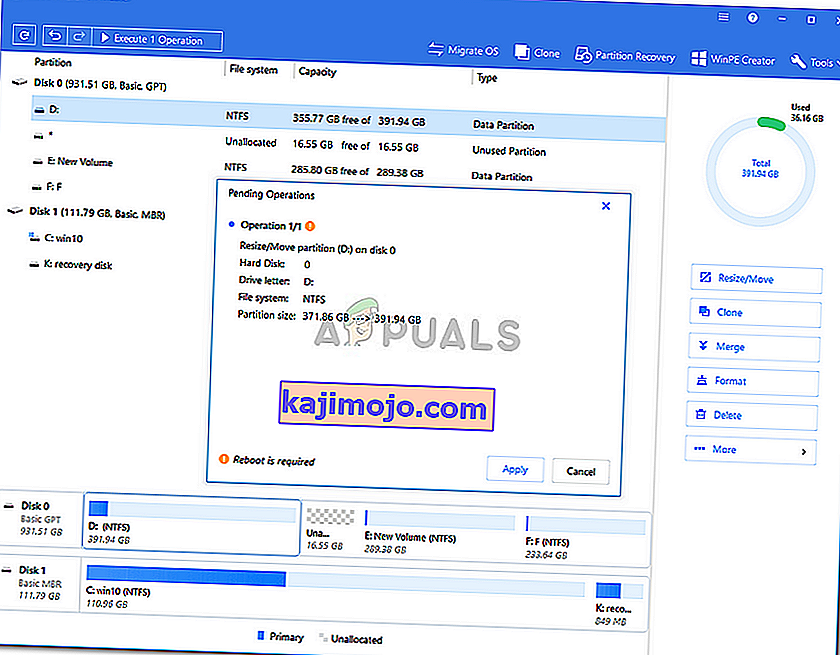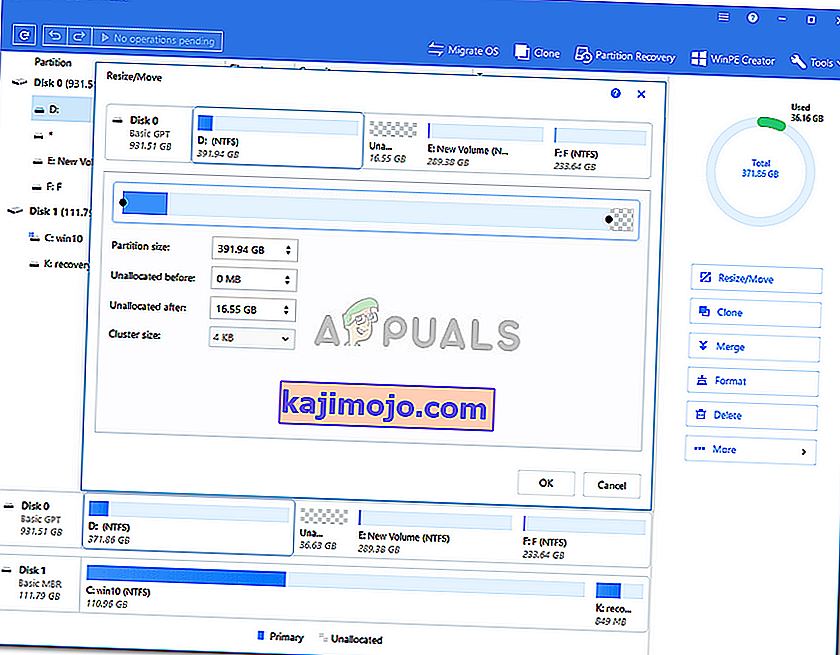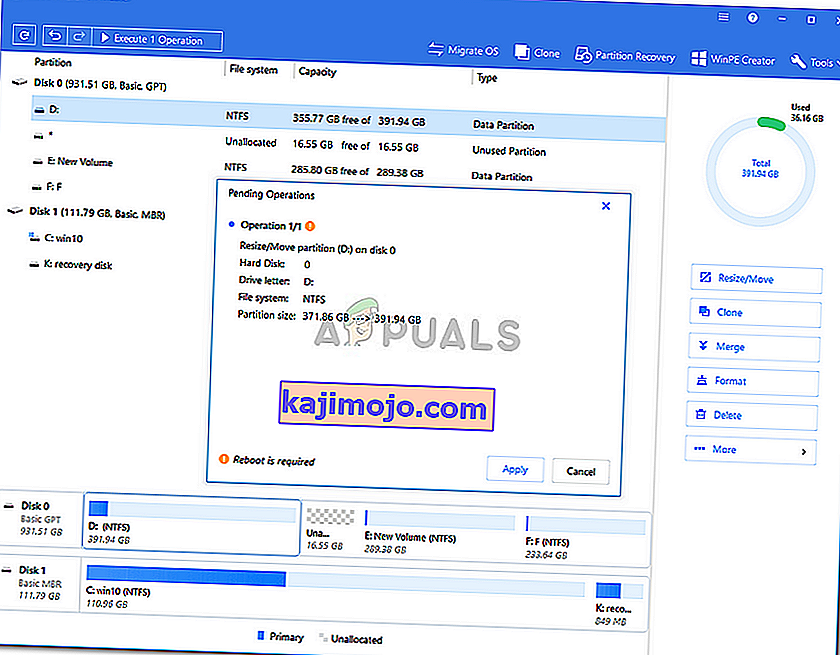Klaidos pranešimą „ Diske nepakanka vietos šiai operacijai atlikti “ sukelia bandymas sukurti naują skaidinį, sutraukti arba išplėsti tomą naudojant Disko valdymą. Šią klaidą gali sukelti MBR skaidinio apribojimas, o kartais taip pat atsitinka todėl, kad disko valdymo programa negali aptikti atliktos operacijos. Jei bandote išplėsti garsumą neturėdami pakankamai vietos, jums bus pateiktas minėtas klaidos pranešimas. Galimybė susimažinti, sukurti naują ar išplėsti tomą nereikalaujant iš naujo įdiegti operacinės sistemos yra palaima.
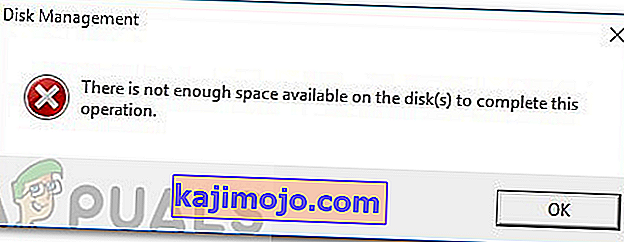
Tačiau yra atvejų, kai jums liks tik klaidos pranešimas. Klaidos paprastai nėra didelė problema ir jas galima lengvai pašalinti naudojant kelis sprendimus. Taigi mes esame čia, norėdami parodyti, kaip lengvai izoliuoti savo problemą - nereikia patirti daugybės išbandymų.
Kodėl „Windows 10“ klaidos pranešimas „Diske nepakanka vietos šiai operacijai užbaigti“?
Na, minėtas klaidos pranešimas dažnai gali pasirodyti dėl vieno iš šių veiksnių:
- Nepakanka vietos nurodytai operacijai: Jei bandote išplėsti tūrį neturėdami pakankamai nepaskirstytos vietos, būsite paraginti pateikti minėtą klaidos pranešimą.
- Disko valdymo priemonės klaida: Kai kuriais atvejais klaidos pranešimas pasirodo, nes Disko valdymo programa negali aptikti pertvarose atliktų pakeitimų. Tokiu atveju turėsite iš naujo nuskaityti diskus.
- MBR skaidinio riba: Pagal numatytuosius nustatymus „Windows“ naudoja MBR skaidinių sistemą. MBR skaidinių sistema yra sena sistema, kuri vienu metu gali leisti tik 4 skaidinius, todėl, jei jau turite 4 skaidinius, negalėsite sukurti naujo.
Galite išspręsti problemą įgyvendindami toliau pateiktus sprendimus. Nepamirškite jų laikytis ta pačia tvarka, kokia numatyta, kad greitai išspręstumėte klaidos pranešimą.
1 sprendimas: iš naujo nuskaitykite diskus
Kaip jau minėjome aukščiau, klaidos pranešimas kartais yra dėl to, kad Disk Management įrankis negali aptikti jūsų atliktų veiksmų, ty sumažinti apimtį ir pan. Tokiu atveju turėsite tiesiog iš naujo nuskaityti diskus ir bus gera eiti. Štai kaip tai padaryti:
- Paspauskite „ Windows“ klavišą + X ir sąraše pasirinkite „ Disk Management“, kad atidarytumėte „Disk Management“ įrankį.
- Kai jis bus įkeltas, meniu juostoje eikite į Veiksmai ir pasirinkite Iš naujo nuskaityti diskus .

- Palaukite, kol jis bus baigtas.
- Patikrinkite, ar problema išskiriama.
2 sprendimas: patikrinkite dabartines pertvaras
Kai kuriais atvejais klaidos pranešimas pasirodo, nes jau pasiekėte leistinų skaidinių ribą. Pagal numatytuosius nustatymus „Windows“ naudoja MBR skaidinių sistemą, kuri yra sena sistema. Yra nauja skaidinių sistema, vadinama GPT, kurią galite naudoti tuo atveju, jei kietajame diske norite turėti daugiau nei 4 skaidinius. Taigi, jei jau turite 4 skaidinius, negalėsite sukurti naujo naudodami MBR skaidinių sistemą.
Jei norite konvertuoti MBR skaidinio sistemą į GPT, galite tai padaryti, remdamiesi šiuo mūsų svetainėje paskelbtu vadovu .
3 sprendimas: išplėskite tūrį naudodami trečiųjų šalių programinę įrangą
Jei bandydami išplėsti tomą gaunate klaidos pranešimą, galite tai padaryti naudodami trečiųjų šalių programinę įrangą. Jei dar neturite vietos, turėsite atlaisvinti vietos, kad galėtumėte išplėsti garsumą. Štai kaip tai padaryti:
- Pirmiausia atsisiųskite „ EaseUS Partition Manager“ iš čia ir įdiekite.
- Įdiegę paleiskite „ EaseUS“ skaidinių tvarkytuvę .
- Dabar, norėdami sukurti šiek tiek laisvos vietos, turėsite sumažinti garsumą. Jei jau turite nepaskirtos vietos, praleiskite šį veiksmą. Dešiniuoju pelės mygtuku spustelėkite skaidinį, kurį norite sumažinti, ir pasirinkite „ Keisti dydį / Perkelti “. Vilkite skaidinio galus arba tiesiog įveskite naują skaidinio dydį laukelyje „ Partition Size“ . Spustelėkite Gerai .

- Po to dešiniuoju pelės mygtuku spustelėkite norimą išplėsti skaidinį ir spustelėkite „ Keisti dydį / Perkelti “.
- Vilkite dešiniąją rankeną nepaskirtos vietos link ir spustelėkite Gerai, kad padidintumėte garsumą.
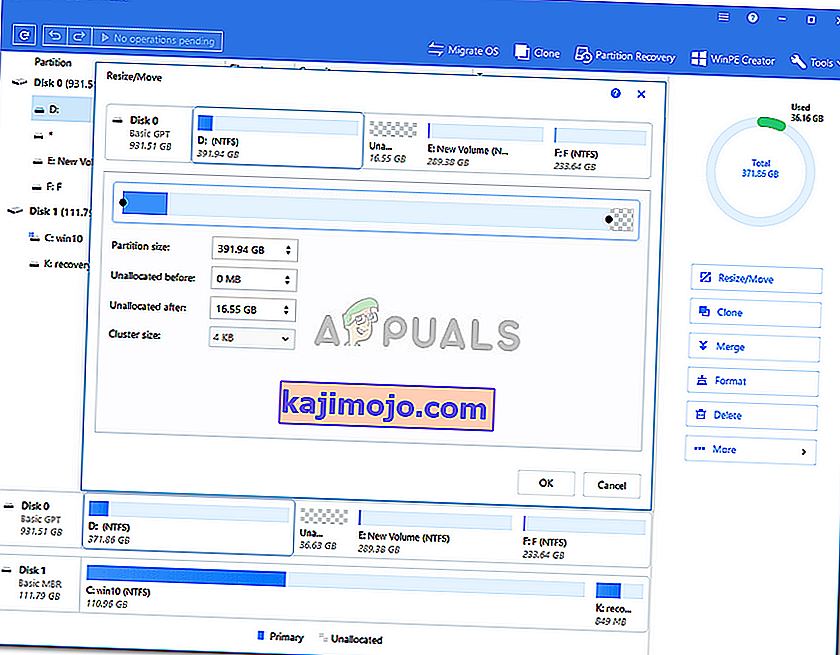
- Galiausiai viršutiniame kairiajame kampe spustelėkite „ Vykdyti 1 operaciją “, tada spustelėkite Taikyti .